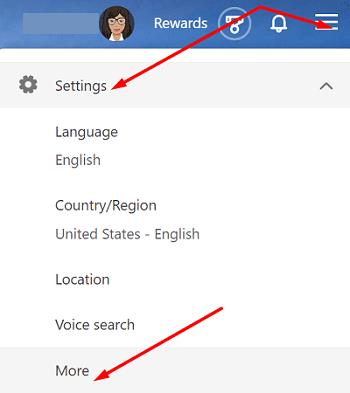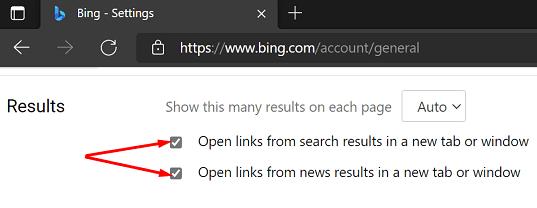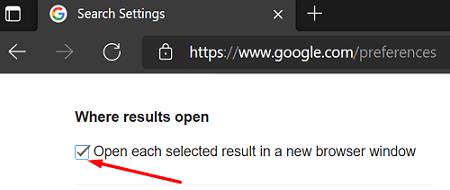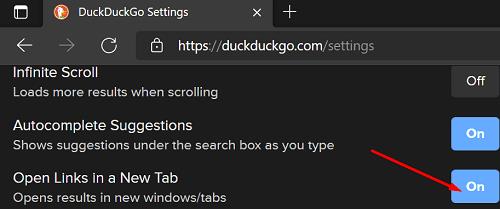Microsoft on sijoittanut paljon aikaa ja rahaa tehdäkseen Edgestä houkuttelevamman käyttäjille. Tämä strategia on kannattanut, ja selain on kasvattanut markkinaosuuttaan merkittävästi viime kuukausina saatujen uusimpien parannusten ja ominaisuuksien ansiosta . Edge on kuromassa kiinni ja saattaa jopa päästä maailman kolmen suosituimman selaimen joukkoon vuoteen 2025 mennessä.
Jos haluat nauttia Edgen parhaasta käyttökokemuksesta, sinun on mukautettava selaimesi asetuksia tarpeitasi vastaaviksi. Jos esimerkiksi haluat avata linkkejä hakutuloksista uudelle välilehdelle, sinun on säädettävä asetuksiasi. Muussa tapauksessa selain avaa linkit samassa ikkunassa, mikä tarkoittaa, että menetät alkuperäisen hakutulossivun.
Kuinka saan Edgen avaamaan linkkejä uudessa välilehdessä?
Jos etsit nopeaa kiertotapaa, voit avata sen uudelle välilehdelle pitämällä Ctrl- näppäintä painettuna ja napsauttamalla vastaavaa linkkiä. Jos haluat avata linkin uudelle sivulle, pidä Shift- näppäintä painettuna ja napsauta linkkiä.
Muokkaa hakukoneen asetuksia
Hakutulosten linkkien avautuminen (uudelle välilehdelle tai suoraan hakutulossivulle) riippuu itse asiassa hakukoneesi asetuksista. Kuten Microsoft selittää, Edge ei tee eroa hakutulosten linkkien ja tavallisten sivulla olevien linkkien välillä.
Jos siis oletushakukoneesi on Bing, siirry kohtaan Asetukset ja valitse Lisää .
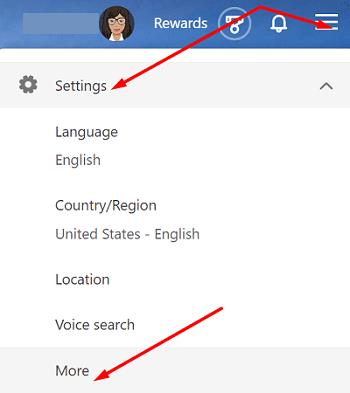
Vieritä sitten alas kohtaan Tulokset ja anna hakukoneen avata linkit hakutuloksista uudessa välilehdessä tai ikkunassa.
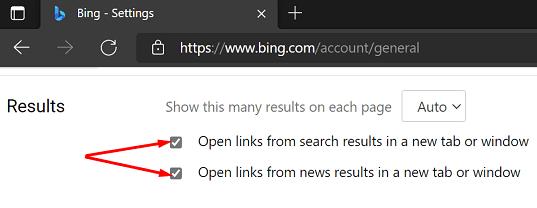
Jos Google on oletushakukoneesi, siirry kohtaan Asetukset , napsauta Hakuasetukset ja siirry kohtaan Missä tulokset avautuvat . Avaa valitut tulokset uudessa ikkunassa.
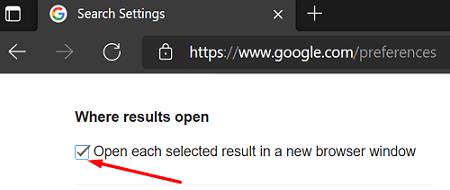
Toisaalta, jos käytät DuckDuckGo-hakukonetta , siirry kohtaan Asetukset ja vieritä sitten alas hakuasetuksiin. Ota käyttöön vaihtoehto, jossa lukee Avaa linkit uudessa välilehdessä .
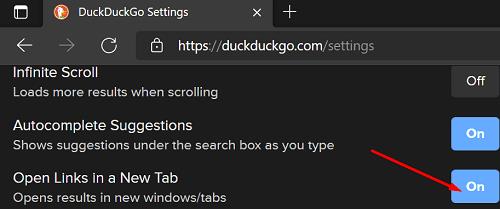
Tietenkin siellä on muitakin hakukoneita saatavilla. Lisätietoja linkkien avaamisesta uudessa välilehdessä on hakukoneesi virallisella tukisivulla.
Johtopäätös
Jos haluat Edgen (tai minkä tahansa muun selaimen) avaavan linkit hakutuloksista uuteen välilehteen, sinun on säädettävä hakukoneesi asetuksia. Siirry hakuasetuksiin ja käske hakukonetta avaamaan linkit automaattisesti uudessa välilehdessä.
Onnistuitko muokkaamaan hakukoneesi asetuksia niin, että linkit avautuvat uudelle välilehdelle? Kerro meille alla olevissa kommenteissa. Jos tämä opas auttoi sinua saamaan työn valmiiksi, älä unohda jakaa sitä sosiaalisessa mediassa.